Cara menggunakan WP File Download sebagai pengelola file WPBakery
WP File Download sangat memudahkan proses pembuatan pengelola berkas di situs Anda, memungkinkan Anda membuat repositori berkas hanya dengan beberapa klik. Namun, bagaimana jika kita menggunakan WPBakery? Apakah kita perlu membuka WP File Download lalu kembali lagi ke WPBakery? Jawabannya tidak! Anda dapat mengelola semuanya langsung di backend dan frontend pembuat berkas ;)
WPBakery adalah salah satu alat paling populer ketika berbicara tentang Pembuat Halaman karena memiliki banyak opsi untuk membuat konten dengan integrasi langsung dengan WP File Download yang memungkinkan Anda membuat/mengelola kategori lebih cepat langsung dari pembuat halaman.
Dalam tutorial ini, kita akan mempelajari cara mengelola kategori file Anda langsung dari pembuat WPBakery.
Daftar Isi
Cara menggunakan WP File Download sebagai pengelola file WPBakery
Di sini kita akan membahas cara menggunakan WP File Download sebagai file WPBakery di WordPress Anda.
Menggunakan pengelola file ini di ujung depan WordPress
Ya, kita akan belajar cara mengelola file langsung di front end WordPress menggunakan WP File Download dan pembuat frontend WPBakery sehingga semuanya hanya “di tangan”.
Pertama , kita harus menginstal versi terbaru WPBakery dan WP File Download , karena ini adalah alat yang akan kita gunakan di sini.
Sekarang kita memiliki semua alat yang diperlukan, kita akan pergi ke halaman yang ingin kita edit atau buat dan pilih opsi pembuat frontend.
Ini akan memuat pembuat halaman frontend tempat kita dapat memulai proses pembuatan, di halaman ini Anda akan mengklik opsi untuk menambahkan elemen baru.
Ini akan membuka popup dengan semua elemen yang tersedia di Page Builder, cari JoomUnited dan klik di atasnya.
Bergantung pada plugin JoomUnited yang telah Anda instal, Anda akan dapat melihat lebih banyak elemen yang tersedia di sini, dalam hal ini, kami akan fokus pada WP File Download , Elemen-elemen ini adalah:
- Kategori WP File Download : elemen ini memungkinkan Anda mengelola kategori dan menambahkan kategori ke konten Anda.
- File WP File Download : Anda akan dapat memasukkan satu file alih-alih seluruh kategori.
- Pencarian WP File Download : elemen ini memungkinkan Anda untuk menyematkan mesin pencari yang memungkinkan pengguna/pelanggan Anda untuk mencari file ke dalam satu atau semua kategori Anda.
Saat kita akan melihat bagaimana mengelola kategori, mari klik WP File Download Category .
Mengklik opsi ini akan memuat WP file Download , pada elemen ini, klik WP File Download setelah bagian Pilih kategori .
Ini akan membuka dasbor WP File Download tempat kita dapat mengelola kategori.
Kami memang menyiapkan dasbor kosong sehingga kami dapat memeriksa cara mengelolanya langsung dari sini, jadi pertama-tama klik +Tambah Kategori untuk membuat kategori baru, ini akan membuka sembulan tempat Anda dapat mengetikkan nama kategori, dan terakhir klik Buat .
Sekarang dalam kategori ini, Anda dapat menarik dan melepas semua file atau juga memuat file explorer Anda untuk mengunggah file langsung dari sana.
Setelah mengisi kategori, Anda dapat melanjutkan dan mengelola semua opsi kategori langsung dari dashboard ini dengan melakukan klik kanan pada nama kategori lalu Edit Kategori .
Pada layar yang akan dibuka di bagian kanan ini, kita dapat menemukan opsi untuk mengatur bagaimana kategori ditampilkan, di bagian pertama kita memiliki opsi seperti menambahkan deskripsi, mengedit judul, memilih tema, dan mengatur izin (jika kita ingin menjadikan kategori tersebut pribadi).
Kami memiliki bagian lain di mana kami dapat mengatur hal-hal lain seperti margin, warna, opsi untuk menyembunyikan bagian kategori (seperti judul, subkategori, remah roti), dan juga bagian file.
Semua opsi yang Anda butuhkan hanya ada di satu tempat sehingga Anda bebas melakukan semua perubahan yang Anda inginkan dengan beberapa klik sehingga tidak memerlukan CSS sama sekali untuk menyesuaikannya dengan konten Anda.
Jadi Anda dapat menyelesaikan pengaturan Anda, klik Simpan Pengaturan & Tutup dan terakhir, klik Sisipkan Kategori di kanan atas popup.
Sebagai langkah terakhir, Anda akan dapat melihat preview kategori Anda yang disisipkan dalam konten postingan sehingga Anda dapat dengan mudah melakukan modifikasi langsung di sana dengan mengklik WP File Download .
Anda bisa mengeditnya sepuasnya langsung dari Frontend builder jadi tidak perlu kembali ke wp-admin untuk mengedit kategori, cepat dan mudah bukan?
Menggunakan WPBakery di backend WordPress untuk menghasilkan pengelola file
Kami melihat betapa mudahnya mengelola file/kategori Anda secara langsung, tetapi bagaimana jika kami ingin menggunakan pembuat halaman backend yang disertakan dalam WPBakery? Adalah baik untuk memberi tahu Anda bahwa prosesnya hampir sama sehingga sangat mungkin!
Pertama-tama, mari masuk ke usia/postingan yang ingin kita edit/buat, dan alih-alih mengklik Frontend Editor , klik Backend Editor .
Sekarang setelah editor backend kita dimuat, klik + Add Element .
Ada beberapa opsi, klik pada bagian JoomUnited , tergantung pada plugin yang telah Anda instal, ini bisa menunjukkan lebih banyak elemen tetapi kami akan fokus pada WP File Download .
Ini akan menunjukkan kepada Anda semua elemen JoomUnited yang tersedia, untuk WP WP File Download , Anda akan memiliki elemen berikut yang tersedia:
- Kategori WP File Download : elemen ini memungkinkan Anda mengelola kategori dan menambahkan kategori ke konten Anda.
- File WP File Download : Anda akan dapat memasukkan satu file alih-alih seluruh kategori.
- Pencarian WP File Download : elemen ini memungkinkan Anda untuk menyematkan mesin pencari yang memungkinkan pengguna/pelanggan Anda untuk mencari file ke dalam satu atau semua kategori Anda.
Dalam hal ini, kita akan fokus pada manajemen Kategori jadi klik Kategori WP File Download .
Ini akan memuat popup, klik WP File Download di bagian Pilih Kategori sehingga WP File Download dimuat di halaman ini.
Seperti yang Anda lihat, itu akan memuat WP File Download dengan semua kategori yang tersedia, Anda dapat melihat kategori yang telah kami buat sebelumnya dan, tentu saja, kami memiliki semua opsi yang tersedia untuk mengedit dan menyesuaikan kategori kami agar sesuai dengan kategori kami. konten, sehingga Anda dapat membuat kategori, mengeditnya, dan terakhir, klik Sisipkan Kategori ini .
Anda akan melihat elemen yang menampilkan judul kategori, memberi tahu Anda bahwa kategori tersebut berhasil ditambahkan. Anda dapat mengeditnya sebanyak yang Anda inginkan dan kemudian melanjutkan untuk mempublikasikannya secara langsung.
Seperti yang Anda lihat, semudah menggunakan pembuat halaman Anda seperti yang biasa Anda gunakan untuk mengubah halaman Anda menjadi pengelola file dan tanpa harus meninggalkan halaman untuk membuat modifikasi yang perlu Anda capai :)
Gunakan plugin WordPress pengelola file terbaik dengan WPBakery
Anda dapat melihat betapa mudahnya memasukkan file ke dalam konten Anda menggunakan integrasi yang luar biasa ini. Bukan itu saja: Anda akan dapat menggunakan semua opsi yang tersedia di WP File Download langsung dari WPBakery.
Opsi yang tersedia di WP File Download mencakup koneksi cloud untuk memasukkan file langsung dari akun cloud Anda, menggunakan kode pendek untuk menambahkan kategori di mana pun Anda inginkan, dan membuat modul pencarian untuk memungkinkan pengguna Anda mencari di dalam semua kategori Anda dari halaman yang sama, dan masih banyak lagi lainnya! Jadi tunggu apa lagi? Buka di sini untuk mempelajari lebih lanjut tentang integrasi WPBakery dan dapatkan keanggotaan Anda untuk WP File Download .
Saat Anda berlangganan blog ini, kami akan mengirimi Anda email bila ada pembaruan baru di situs sehingga Anda tidak akan melewatkannya.

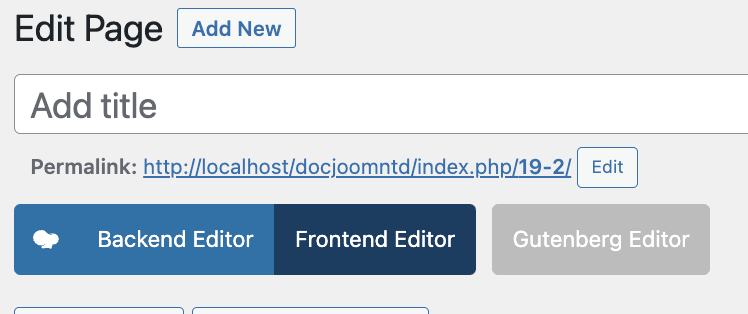
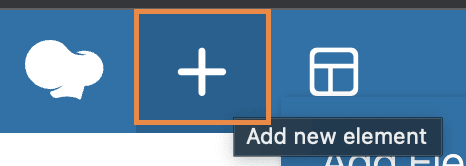

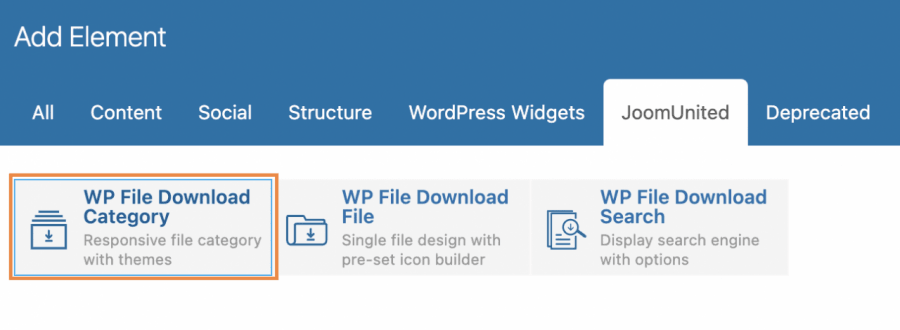
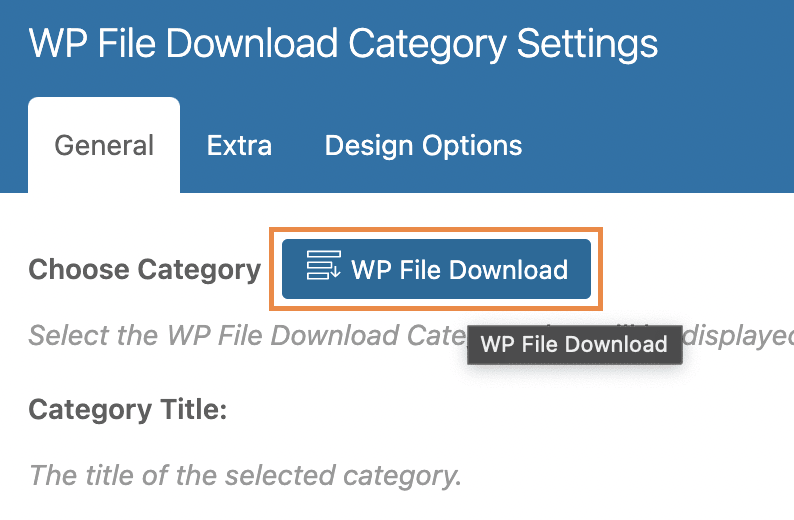
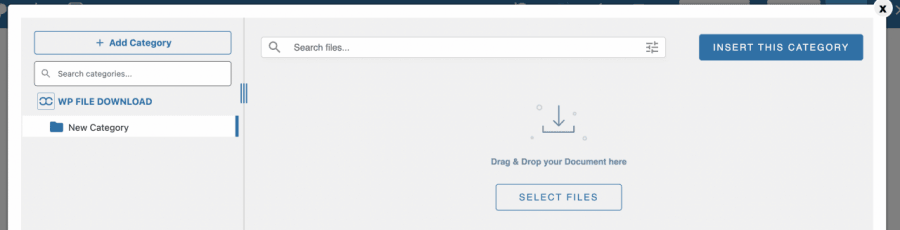
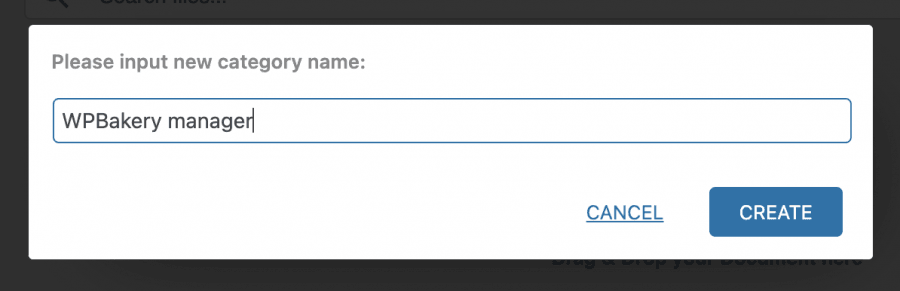
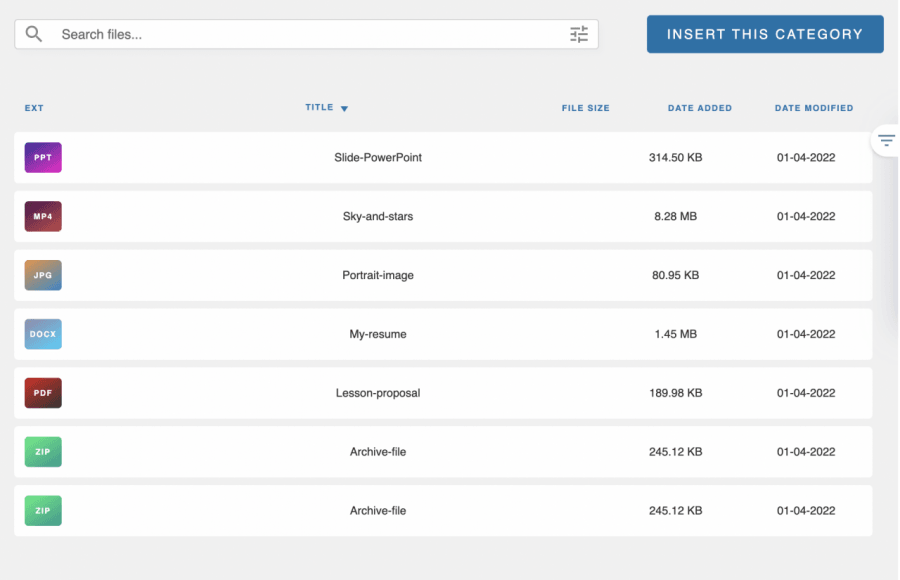
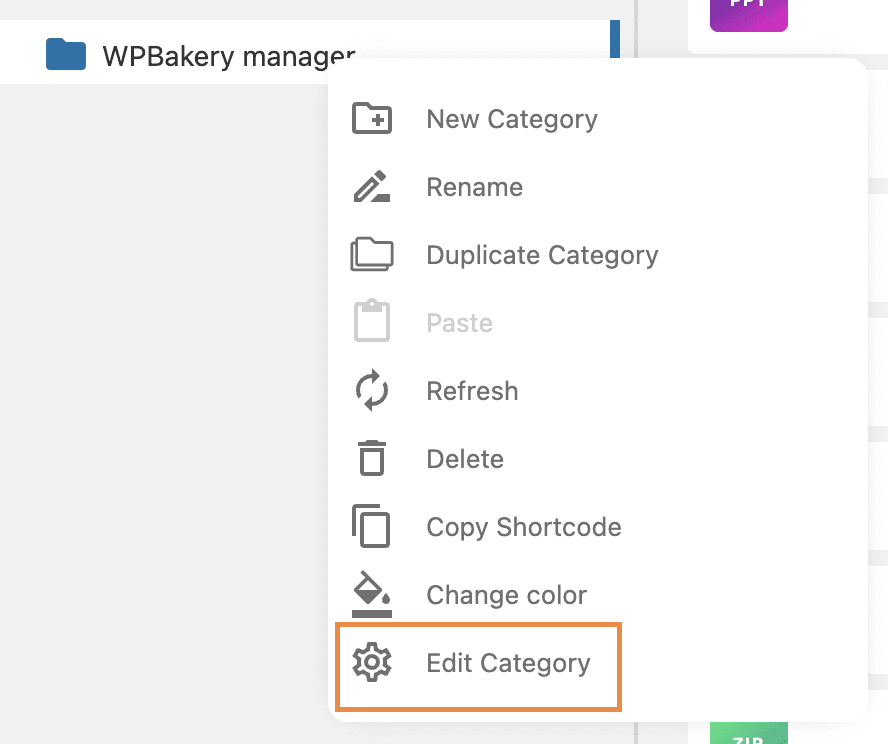
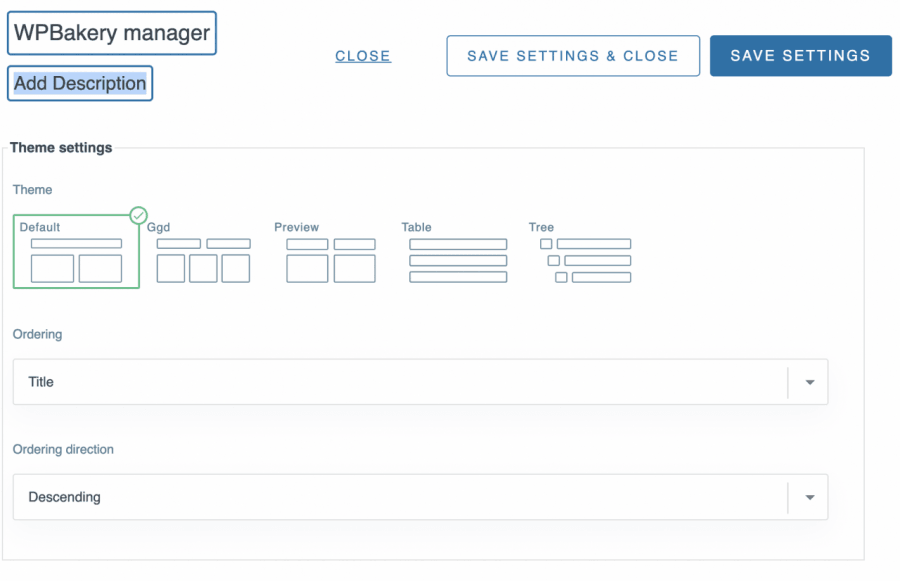
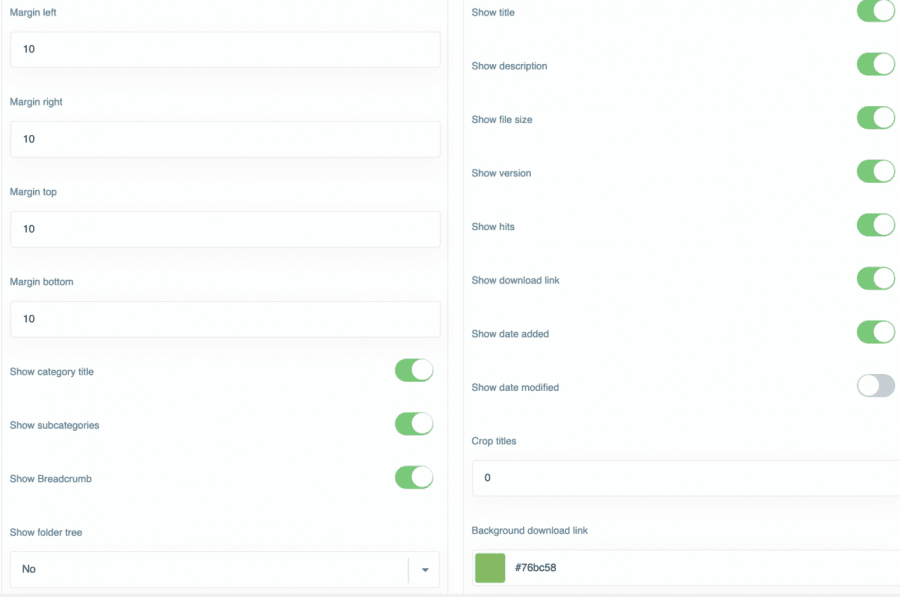
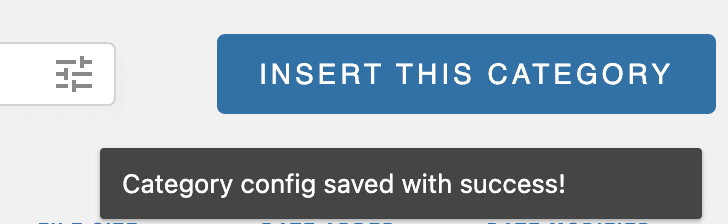
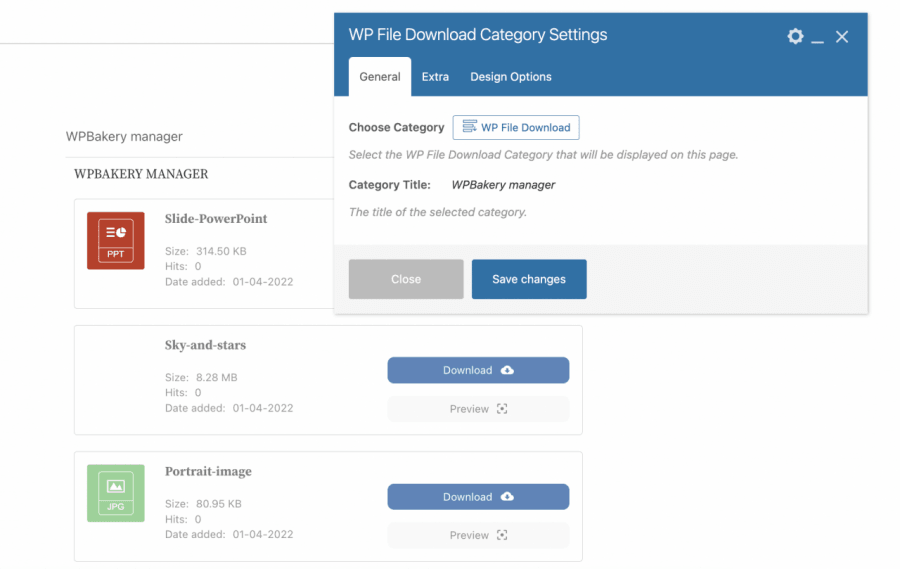
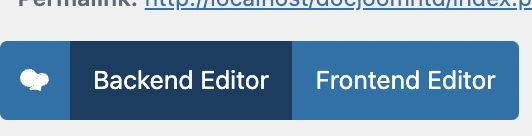
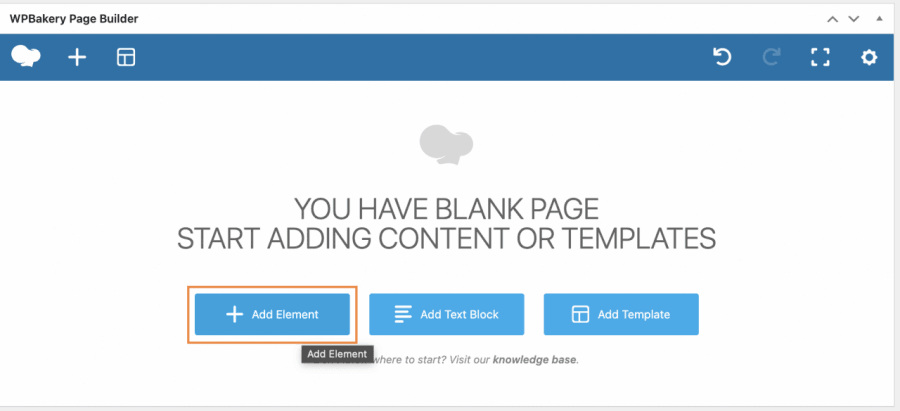
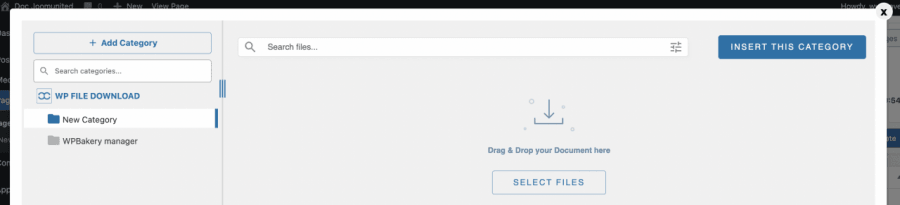
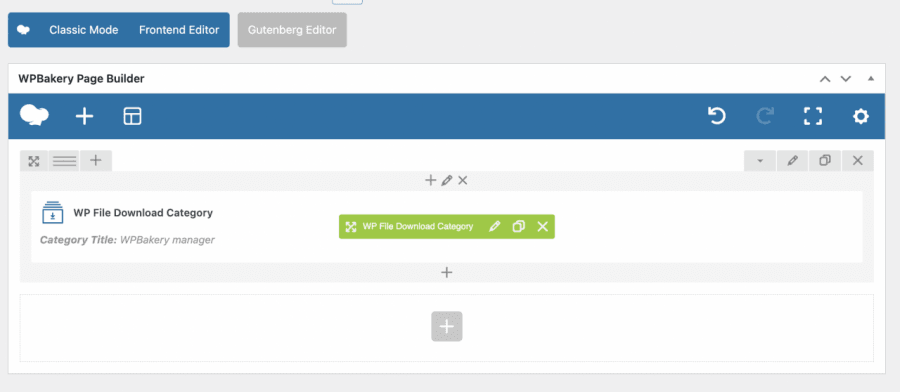



Komentar